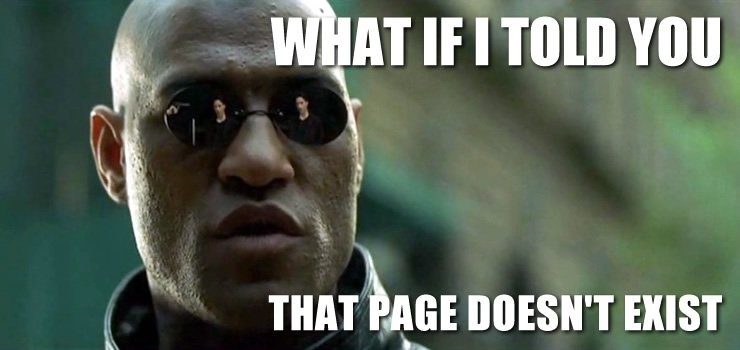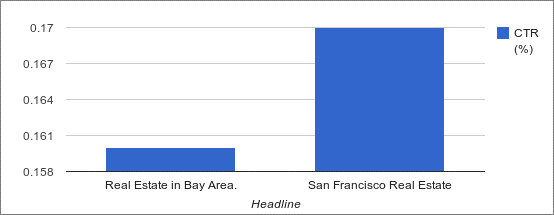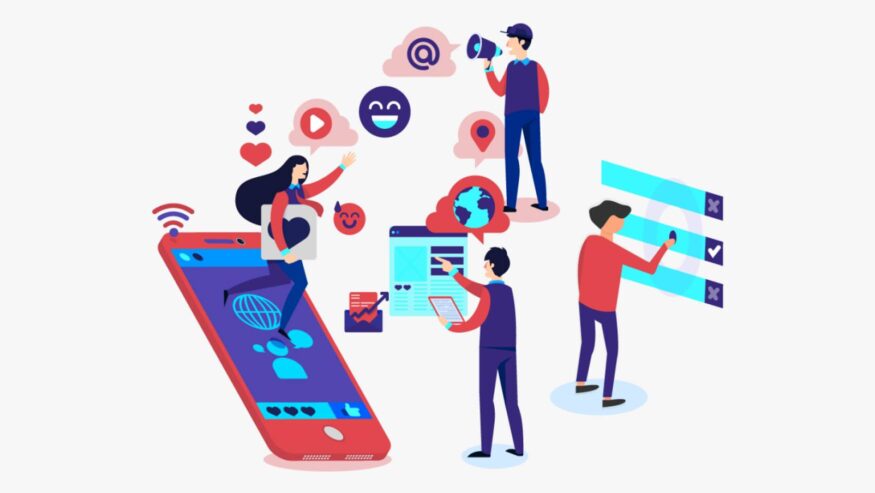Top 4 handige AdWords scripts
In het werk van een online marketeer gaat nooit alles vanzelf. Sommige (belangrijke) klusjes blijven altijd terugkomen. Dit blog gaat dit helaas niet voor je oplossen, echter kunnen AdWords scripts het werk van een online marketeer wel een stuk makkelijker maken. In dit blog komen 4 AdWords scripts naar voren welke het monitoren en verbeteren van je AdWords account zullen vergemakkelijken.
 Wat zijn AdWords scripts?
Wat zijn AdWords scripts?
Dat klinkt al heel interessant, maar laten we eerst even terug gaan naar de basis. Met AdWords scripts heb je de mogelijkheid om op basis van javascript code programmatisch campagnes, advertentiegroepen, zoekwoorden, advertenties etc. aan te laten passen. Wees niet bang dat het nu al te technisch wordt, want er zijn al veel soorten scripts door mensen met “javascript kennis” online beschikbaar gemaakt. Dit betekent dat die scripts door iedereen gebruikt mogen worden. In dit blog sommen we 4 scripts op welke wij erg handig vinden en gebruiken in het beheer van onze accounts.
Veel blogs schrijven over “10 scripts die in elk account zouden moeten staan”. Dit is vaak een beetje overdreven, omdat het per account verschilt welke AdWords scripts handig zijn en het beheer daadwerkelijk versimpelen. Denk dus altijd na of een AdWords script van toegevoegde waarde is voor een specifiek AdWords account.
Link Checker
De Link Checker is één van de meest bekende AdWords scripts. Het kan voorkomen dat door bijvoorbeeld een wijziging op de website ineens advertenties naar een 404 of een 500 http status code verwijzen. Dit script checkt alle URL’s van zowel advertenties, zoekwoorden en sitelinks en geeft daarvan aan of er een foutieve URL is. Op die manier hoef je dit zelf niet meer te checken en ben je sneller op de hoogte als dit het geval is.
Hoe installeer je het Link Checker script?
- Klik hier om naar het Google Drive template te gaan;
- Maak een kopie van dit template door linksboven te klikken op “bestand” en vervolgens “Een kopie maken…” en geef het bestand een logische naam. Bijvoorbeeld: klantnaam x link checker.
- Ga in de AdWords interface naar “bulkbewerkingen”
- Klik op “Scripts maken en beheren”
- Klik op de rode button met “+script” en geef het script een logische naam
- Machtig het script door op “nu machtigen” te klikken en de voorwaarden te accepteren
- Maak een kopie van het script en plak dit in de AdWords interface
- Verander in het script de tekst YOUR_SPREADSHEET_URL voor de template URL welke je in stap 2 en 3 hebt aangemaakt en klik op opslaan.
- Maak een planning aan hoe vaak het script moet draaien. Advies is om hem elk uur te laten draaien.
Account anomaly detector
Met dit script heb je de mogelijkheid om jezelf een mail te laten sturen op het moment dat er drastische veranderingen zijn in het AdWords account in termen van impressies, klikken of kosten. Hoe het werkt is dat het script berekent wat de gemiddelde kosten per dag zijn over het afgelopen jaar, vervolgens kunnen we onszelf een mail laten sturen op het moment dat de kosten met een bepaald percentage afwijkt ten opzichte van dit gemiddelde. Op die manier ben je sneller op de hoogte als de kosten ineens van €50 naar €500 per dag zijn gestegen. Dit is handig omdat je hier dan sneller op in kan spelen.
Hoe installeer je het Account Anomaly script?
- Klik hier om naar het Google Drive template te gaan;
- Maak een kopie van dit template door linksboven te klikken op “bestand” en vervolgens “Een kopie maken…” en geef het bestand een logische naam. Bijvoorbeeld: klantnaam x anomaly detector
- Vul het template naar wens in. Dus: vul je e-mail adres en de gewenste waarden wanneer je een waarschuwing wilt ontvangen in
- Ga in de AdWords interface naar “bulkbewerkingen”
- Klik op “Scripts maken en beheren”
- Klik op de rode button met “+script” en geef het script een logische naam
- Machtig het script door op “nu machtigen” te klikken en de voorwaarden te accepteren
- Maak een kopie van het script en plak dit in de AdWords interface
- Verander in het script de tekst YOUR_SPREADSHEET_URL voor de template URL welke je in stap 2 en 3 hebt aangemaakt en klik op opslaan
- Maak een planning aan hoe vaak het script moet draaien. Advies is om hem eens per dag te draaien
Ad performance script
Als het goed is draai je binnen je AdWords account altijd wel een A/B test in de campagnes met verschillende advertentieteksten. Het is belangrijk om dit zo nu en dan te onderhouden en te veranderen zodat je continu je advertentieteksten blijft verbeteren. Dit script haalt de verschillende onderdelen uit een advertentieteksten (headline, final url etc.) en toont daarvan het aantal impressies, klikken, kosten en de CTR. Op die manier heb je een snel overzicht van welke advertentietekst het beste presteert.
Hoe installeer je het Ad Performance script?
- Klik hier om naar het Google Drive template te gaan;
- Maak een kopie van dit template door linksboven te klikken op “bestand” en vervolgens “Een kopie maken…” en geef het bestand een logische naam. Bijvoorbeeld: klantnaam x ad performance
- Ga in de AdWords interface naar “bulkbewerkingen”
- Klik op “Scripts maken en beheren”
- Klik op de rode button met “+script” en geef het script een logische naam
- Machtig het script door op “nu machtigen” te klikken en de voorwaarden te accepteren
- Maak een kopie van het script en plak dit in de AdWords interface
- Verander in het script de tekst YOUR_SPREADSHEET_URL voor de template URL welke je in stap 2 en 3 hebt aangemaakt, verander email@example.com naar jouw e-mail adres en klik op opslaan
- Maak een planning aan hoe vaak het script moet draaien. Advies is om hem eens per week te draaien omdat dit script standaard de data gebruikt van de laatste week.
Account health report
Het is je vast wel eens overkomen. Je krijgt een nieuw account en bent op een snelle manier op zoek naar eventuele quick wins. Zijn alle extensies wel toegevoegd? Staan er overal wel genoeg (maar niet te veel) advertenties in? Is er geen advertentiegroep met veel te veel zoekwoorden? Met het account Health report script krijg je een snel overzicht van alle quick wins die je in AdWords kunt doorvoeren.
Hoe installeer je het Account Health Report script?
- Ga in de AdWords interface naar “bulkbewerkingen”
- Klik op “Scripts maken en beheren”
- Klik op de rode button met “+script” en geef het script een logische naam
- Machtig het script door op “nu machtigen” te klikken en de voorwaarden te accepteren
- Maak een kopie van het script en plak dit in de AdWords interface
- Verander de waarden in het script naar wens. Verander bijvoorbeeld ‘United States’,’Canada’ naar de plaatsen welke in ieder geval in je campagnes moeten staan (bijvoorbeeld ‘netherlands’,’amsterdam’). Maar je kan in het script ook het minimum aantal advertenties per advertentiegroep veranderen door simpelweg het volgende nummer aan te passen: “NUMBER_OF_ADS = 3”.
Voor dit script hoef je geen planning aan te maken, maar is het aan te raden om te draaien op het moment dat je quick wins nodig heb voor de campagnes in het account. De resultaten van het script vind je na het draaien onder de link “logs”.
Voor zover 4 handige AdWords scripts welke het monitoren van jouw campagnes makkelijker kunnen maken. Dit zijn echter nog maar een paar kleine voorbeelden van de mogelijkheden met AdWords scripts. Via freeadwordsscripts.com en Optmyzr zijn honderden AdWords scripts te vinden welke handig kunnen zijn voor jouw account. Kijk hier dus vooral rond om te kijken of er nog wat interessants tussen zit.
Tot slot
Heb je hulp nodig bij het installeren van een AdWords script of ben je benieuwd naar alle mogelijkheden met AdWords scripts? Neem dan contact met ons op!

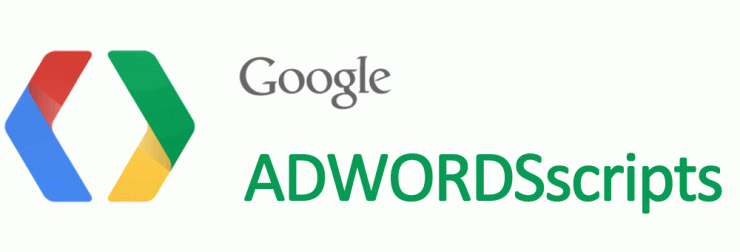 Wat zijn AdWords scripts?
Wat zijn AdWords scripts?